iPhone が起動しない問題を解決する方法 (最新の iOS 26 をサポート)
中古のiPhoneを開封しようとすると、 iPhoneがオンにならないこれは、すべての iPhone ユーザーにとって本当にイライラするものです。iPhone がただの役に立たないレンガになってしまうのは見たくないはずです。この記事では、iPhone が起動しない問題を解決する方法を説明します。ただし、必要に応じてバッテリーを交換する必要がある可能性があることを事前に知っておく必要があります。でも、悲しまないでください。この記事で紹介されている 6 つの方法を試すことができます。iPhone の画面が起動しない問題を簡単に解決できることを願っています。
パート1: iPhoneが起動しない一般的な理由
「なぜ iPhone が起動しないのですか?」 iPhone が起動しない原因は数多く考えられます。iPhone のバッテリーが消耗しているのかもしれませんし、iOS に重大な不具合やマルウェアがあるのかもしれません。iPhone の電力が不足しているために起動しないのかもしれません。いずれにしても、iPhone が起動しない一般的な原因を確認する必要があります。
1.バッテリーの問題
iPhone のバッテリーの状態が非常に悪い場合、iPhone は簡単にシャットダウンし、iPhone を充電するのが非常に困難になります。その場合、iPhone がオンにならないという問題に簡単に遭遇するでしょう。充電器、ケーブル、または充電ポートが損傷すると、電話が充電されなくなり、iPhone がオンにならないこともあります。
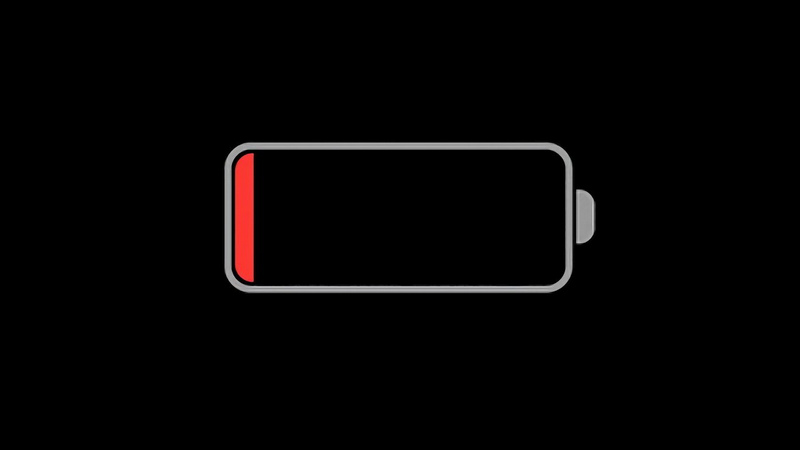
2.ソフトウェアの問題
システムクラッシュにより、電話がフリーズしたり、応答しなくなったりすることがあります。その後、iPhone がシャットダウンして電源が入らなくなることがあります。更新が中断された場合、システムが破損している可能性があり、iPhone の電源が入らない問題が発生する可能性があります。iPhone をジェイルブレイクした場合、ブートループに陥ったり、機能しなくなったりする可能性があります。
3. ディスプレイまたはハードウェアの問題
iPhone は動作しているかもしれませんが、ディスプレイが破損しているか接続が切れている可能性があります。その場合、iPhone の電源が入らないと考えられます。また、電源ボタンが壊れている場合は、iPhone の電源を入れることができません。
4. 水や物理的な損傷
あなたの iPhone は水によるダメージを受けていませんか? 多くの iPhone モデルは防水性があると言われていますが、デバイスが大量の水に完全にさらされても大丈夫というわけではありません。水にさらされると内部コンポーネントがショートし、電話が水没していなくても iPhone が起動しない問題が発生することがあります。

5. 製品故障率
購入したばかりの iPhone が起動しない場合は、初期不良品であると考えられます。その場合は、お近くの Apple アフターサービスに連絡して iPhone をチェックしてもらってください。新しい iPhone を無料で交換することで、iPhone が起動しない問題を解決できるかもしれません。
パート2:iPhoneが起動しない問題の対処方法
iPhone がオンにならない考えられる理由を確認しました。次に、iPhone の問題を解決するための具体的な方法をいくつか確認します。また、iPhone の状態に合った対応する解決策を見つけることもできます。iPhone がオンにならない問題を解決する 7 つの方法を確認してください。
1. iPhoneを充電する
iPhone がオンにならない具体的な理由がわからない場合は、まず iPhone を直接充電してみてください。Apple 純正のケーブルとアダプタを使用して、iPhone を充電器に接続します。少なくとも 15 ~ 30 分待って、オンになるかどうかを確認します。それでも iPhone がオンにならない場合は、別の充電器またはケーブルを試すことができます。
2. 画面の問題を確認する
iPhone の電源は入るものの、画面に何も表示されない場合があります。音が聞こえたり振動を感じたりするのに画面が真っ黒な場合は、ディスプレイに問題がある可能性があります。電話をしてみて、電話が鳴るかどうか確認することもできます。音も振動も出ていない場合は、iPhone の電源が入らない問題が発生している可能性があります。
3. iPhoneを強制的に再起動する(リカバリモード)
それでも iPhone の電源が入らない場合は、iPhone を強制的に再起動して、リカバリ モードにしてみてください。これは、問題を解決したり、iPhone がまだ動作可能かどうかをテストしたりするための信頼できる方法です。
ステップ 1: iPhoneをリカバリモードにする
iPhone をコンピュータに接続し、Windows では iTunes (Mac では Finder) を起動します。
iPhone 8以降の場合:音量アップボタンを素早く押して放し、次に音量ダウンボタンを素早く押して放し、次に音量ダウンボタンを長押しします。 出力 iTunes ロゴが表示されるまでボタンを押し続けます。
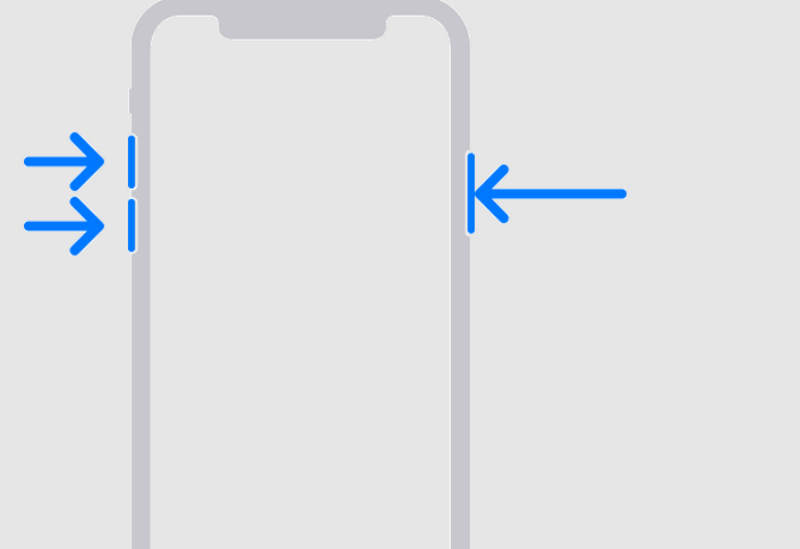
iPhone 7/7 Plusの場合: 音量を下げるボタンと 出力 iTunes のロゴが表示されるまで、(サイド) ボタンを同時に押します。
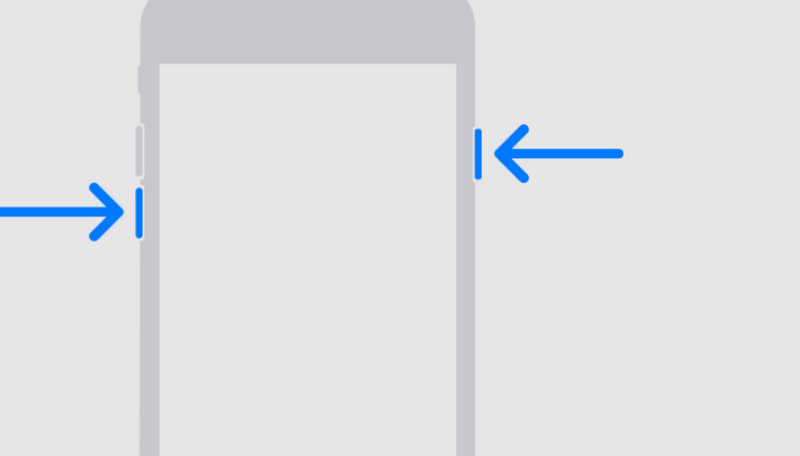
iPhone 6s以前の場合: ホーム および 出力 iTunes ロゴが表示されるまでボタンを同時に押します。
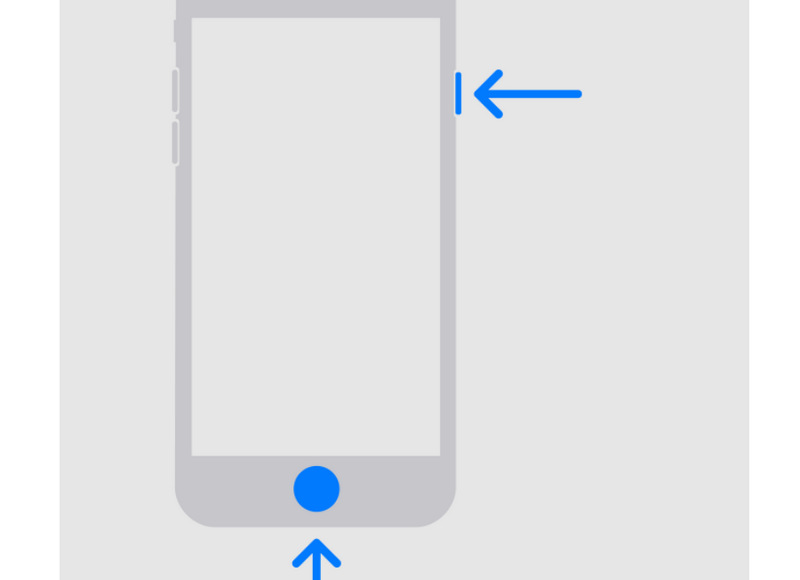
注意: iPhone がまったく反応しない場合は、iPhone が起動しない重大な問題が発生している可能性があります。問題に対処するには、専門家または Apple のポストプロダクションに連絡する必要があるかもしれません。
ステップ 1: iPhoneを復元する
iTunesまたはFinderアプリで、 デバイス 左上のボタンをクリックします。すると、iTunesまたはFinderがポップアップでiPhoneに問題があることを通知し、アップグレードまたは復元する必要があることを通知します。ここで、 リストア ボタンを押して、iPhone が動作しない問題を解決してみてください。
4. システムエラーを修正する(推奨)
iPhoneが起動しない、または充電できない問題を解決する優れた方法があります - Apeaksoft iOSシステムの回復このプログラムは、iPhone の画面の問題、システムの問題、iPhone が動かなくなった問題などを修復できます。したがって、iPhone に深刻なハードウェアの問題がない限り、iPhone 17/16/15/14 が起動しない問題を簡単に解決できます。さらに、このソフトウェアは iOS バージョンのアップグレードとダウングレードにも役立ちます。その他のシステム エラーも徹底的に修復できます。
iPhoneが起動しない問題を簡単に解決
- iPhone をコンピュータに接続してシステムエラーをスキャンします。
- iPhone 150/17/16 の 15 を超えるシステムおよび画面の問題に対処します。
- すべてのシステムおよびソフトウェアの問題を除去するためのディープ フィックス モードを提供します。
- iPhone を修理しながら、iPhone をアップグレードおよびダウングレードします。

ステップ 1: ダウンロードしてインストール Apeaksoft iOSシステムの回復 パソコンで起動します。iPhoneをパソコンに接続します。 お気軽にご連絡ください メインインターフェイスのボタンをクリックすると、iPhone が起動しない問題の修復が開始されます。

ステップ 2: このウィンドウでは、 無料クイックフィックス iPhoneの電源が入らない、または充電できない問題を素早く解決する機能です。この機能はiPhoneの現在の状態を維持します。 修復 問題を根本的に解決するためのボタン。
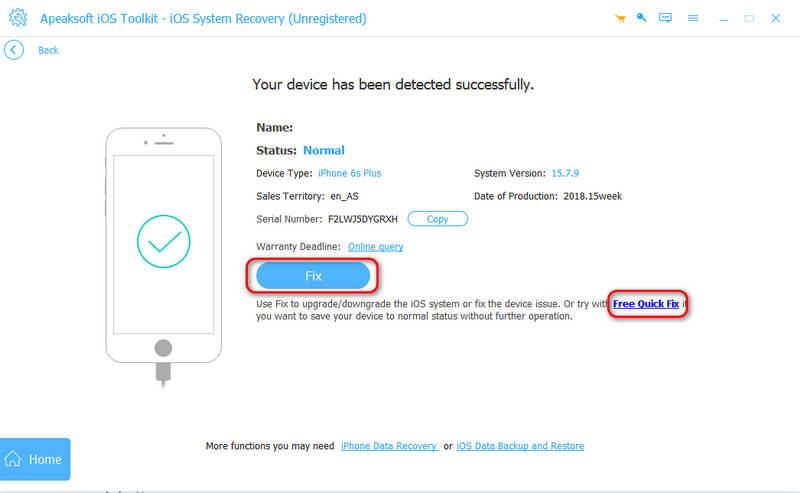
ステップ 3: このウィンドウでは、標準モードまたは詳細モードを選択できます。詳細モードではiPhone上のすべてのデータと設定が消去されますが、次のような深刻な問題を修正できます。 水に濡れたiPhoneを修理するiPhoneの電源が入らない問題がそれほど深刻ではないと思われる場合は、標準モードを選択して 確認します 続行するボタン。
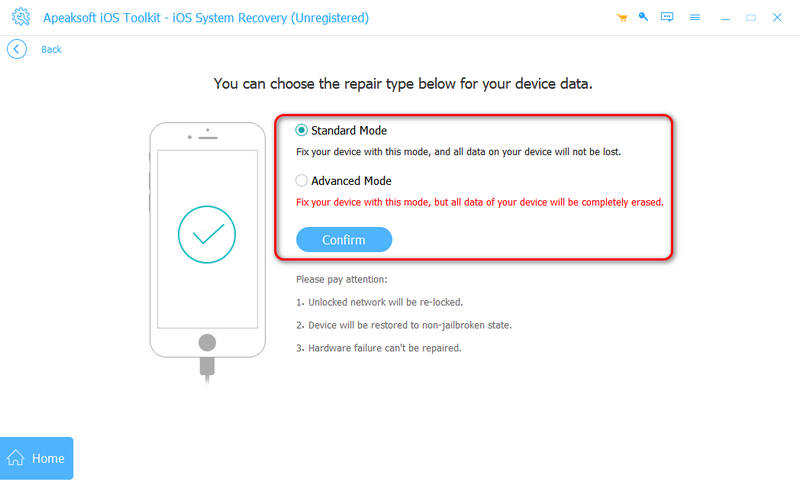
ステップ 4: iPhoneのiOSバージョンを選択して、 ダウンロード ボタンをクリックしてシステムファームウェアパッケージをダウンロードします。ダウンロード後、 次へ iPhone の電源が入らない、または充電できない問題を修正するボタン。
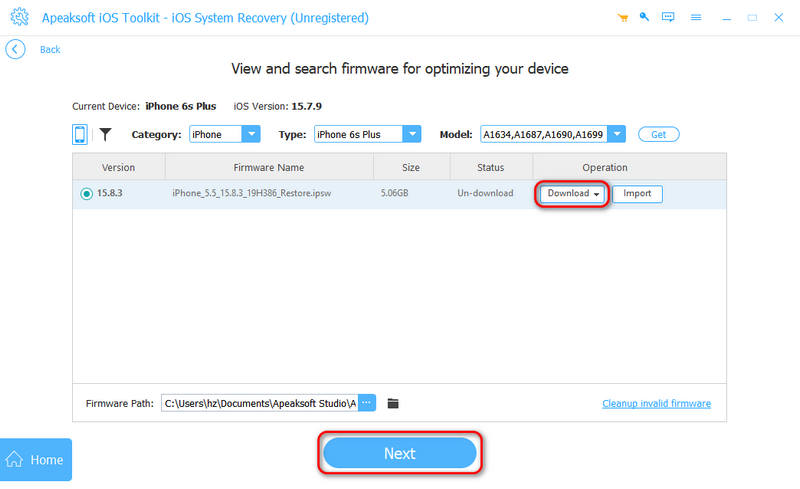
5. バッテリーを交換する
バッテリーの消耗により iPhone が突然起動しなくなった場合は、バッテリーを交換する時期かもしれません。新しい iPhone に直接交換するとコストがかかるため、バッテリーを交換して iPhone が起動しない問題を解決すれば、かなりの費用を節約できます。
6.アップルに連絡する
これらの方法のいずれも効果がない場合は、Apple Store または認定修理センターに足を運んで、iPhone が起動しない問題を解決してください。前述のように、iPhone が新しく購入したデバイスで、ハードウェアの問題により定期的に起動できない場合は、Apple が新しい iPhone を無料で交換してくれる可能性があります。認定されていない修理店に行くと、Apple 限定保証や AppleCare 保証は受けられません。
パート3:iPhoneが起動しない問題を防ぐ方法
iPhone が起動しない問題を解決した後は、問題が再発しないようにする方法も学ぶ必要があります。
1. バッテリーを大切にする
iPhoneの電源が入らない問題を解決したら、バッテリーの状態に注意する必要があります。たとえば、バッテリーが完全に消耗しすぎるのを避けてください。20%になる前に充電してください。 iPhoneのバッテリーが消耗する すぐに充電してください。また、電源の問題を防ぐために、Apple 純正の充電器または認定 (MFI) ケーブルを使用することをお勧めします。さらに、長時間の過充電は避けてください。また、iPhone を室温で保管し、極端な高温や低温を避けてください。

2. iOSを最新の状態に保つ
iOS のアップデートにより iPhone のバッテリーが消耗し、iPhone の動作がランダムに遅くなるという話を聞いたことがあるかもしれませんが、今日の新しい iPhone モデルでは状況が異なります。iPhone 17/16/15/14 が起動しない問題を回避するには、定期的に iPhone を最新の iOS バージョンにアップデートして、システム クラッシュの原因となるバグを修正する必要があります。また、システム パフォーマンスに影響を及ぼす可能性のある信頼できないアプリのインストールも避けてください。
3. iPhoneを定期的に再起動する
iPhone 17 は画面にハイエンド技術が採用されているため、24 日 XNUMX 時間起動したままにできますが、iPhone が起動しない問題を防ぐために、定期的に iPhone を再起動したほうがよいでしょう。週に XNUMX 回 iPhone を再起動すると、一時的な不具合が解消され、スムーズに動作し続けるようになります。
4. 物理的損傷と水による損傷から保護する
落下による衝撃による損傷を防ぐために保護ケースを使用し、iPhone が防水であっても水や湿気から遠ざけることをお勧めします。iPhone のハードウェアに物理的損傷や水による損傷があると、iPhone が熱くなりやすくなり、iPhone が起動しない問題が発生する可能性が高くなります。
5. iPhoneの脱獄を避ける
最後に、iPhone を脱獄しないでください。脱獄するとシステムが不安定になり、起動の問題やクラッシュが発生する可能性があり、iPhone が起動しない問題に直接つながる可能性があります。ありがたいことに、新しい iPhone モデルには便利な機能が十分備わっているため、現在 iPhone を脱獄する必要はありません。
結論
この記事では、 iPhone 15が起動しない 6つの方法で簡単に問題を解決できます。バッテリーがひどく消耗している場合は、新しいiPhoneバッテリーを交換することができます。 Apeaksoft iOSシステムの回復 システムエラーとソフトウェアの問題を素早く修正して、iPhone が起動しない問題を解決します。最も重要なのは、iPhone が損傷するのを防ぎ、良好な状態に保つ方法を学ぶことです。
関連記事
不要になった場合は、弊社の具体的なチュートリアルに従って、Mac コンピューター上の古い iPhone バックアップをすばやく削除できます。
iPhone の上部に SOS のみ、または SOS が表示されるのはなぜですか? また、それを修正するにはどうすればいいですか? この状況について知っておくべきことをすべて学びましょう。
iPhone のパスコードを確認するときにエラーが発生して困惑したことはありませんか? iPhone のパスコードが機能しない問題を解決する 6 つの方法をご紹介します。
フリーズした iPhone をリセットするにはどうすればいいですか? フリーズした iPhone をリセットする方法をご存知ですか? フリーズした iPhone の画面のリセットについて学んでみましょう。

